QQ群怎么转让 如何转让QQ群主
1、我们用我们的计算机登录到我们的QQ当中,然后在聊天界面找到群聊。

2、在群聊当中,进入到我们想要转让群主的这个群。

3、我们不要双击进入聊天界面,在群名字的位置单击鼠标右键,在弹出的菜单当中找到转让该群的设置选项。

4、点击之后,我们就可以看到我们所有的群成员了,找到我们想要转让群的那个人。
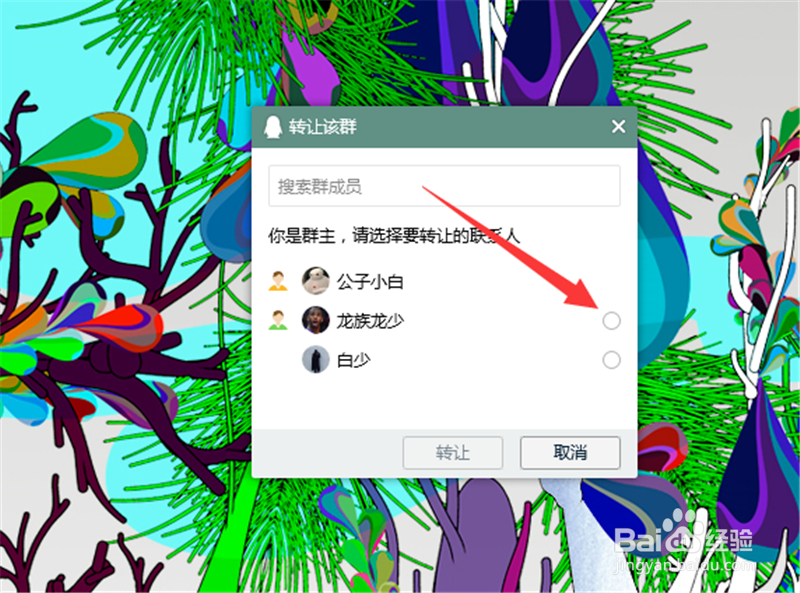
5、在对应的群成员的名字的右侧,有一个框架,可以选择上,然后点击下方的转让。

6、点击之后,系统会提示我们是否确定转让,我们直接点击确定就可以进行转让了。
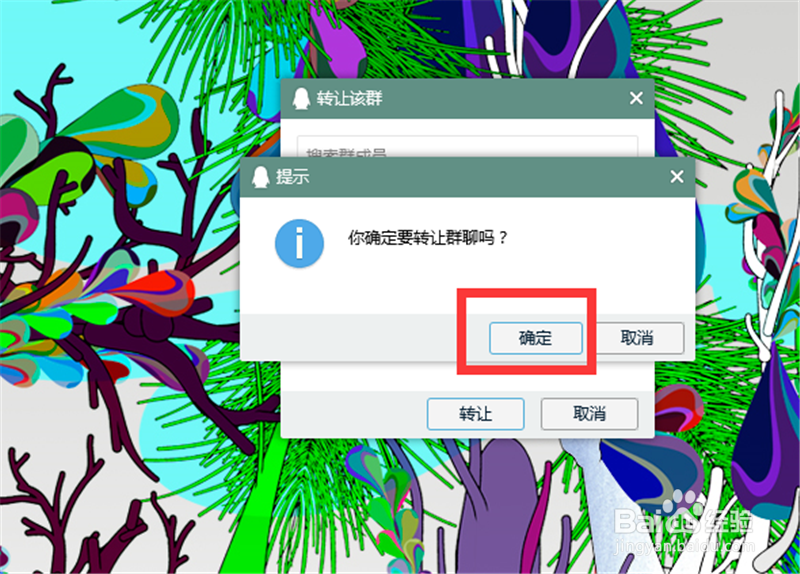
1、在安卓手机的版本当中,我们进入QQ之后,在聊天界面的上方有一排菜单,其中有一个群聊,点击一下。

2、然后点击进入想要进行转让的群,然后点击一下右上角这个三道杠的图标。

3、点击之后,会弹出我们群的设置界面,其中有一个选项叫做管理群,点击这个选项进入。

4、点击之后,我们一直向下滑动屏幕,最下方的设置选项就是我们的转让群。

5、点击转让群之后,我们选择想要转让的对象,点击一下。

6、点击之后,系统会有一个提示,如果我们想要转让的话,直接点击确定就可以了。

1、苹果手机,我们的操作其实大同小异,进入QQ之后首先选择我们的群聊。

2、而在点击群聊之后,苹果手机和安卓不一样的是,分列的很清楚,我们选择我创建的群聊。

3、点击之后,找到我们想要转让群主的那个群,然后同样点击右上角的这个三道杠的图标。

4、在设置界面当中,选择下方的管理群的设置内容。
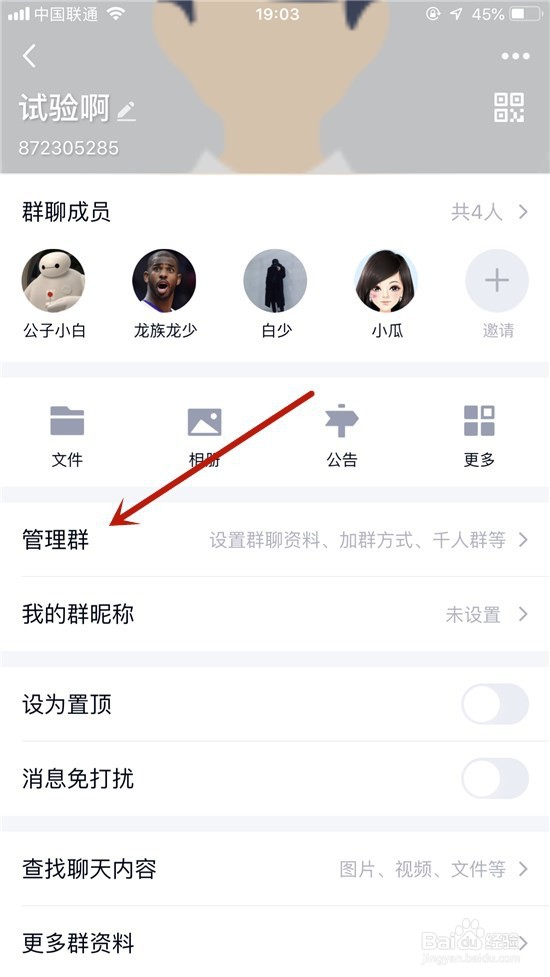
5、点击之后,一直向下滑动屏幕,找到最下方的转让群选项。

6、然后找到我们想要转让群的那个人,直接点击一下头像,或者后面的箭头都是可以的。

7、系统弹出提示之后,我们直接点击确认就可以了。

1、Mac电脑的QQ是不支持我们进行QQ群主的转让功能的。

声明:本网站引用、摘录或转载内容仅供网站访问者交流或参考,不代表本站立场,如存在版权或非法内容,请联系站长删除,联系邮箱:site.kefu@qq.com。
阅读量:47
阅读量:34
阅读量:135
阅读量:68
阅读量:157